Notă: Acest articol și-a făcut treaba și va fi retras în curând. Pentru a preveni problemele de tip „Pagina nu a fost găsită”, eliminăm linkurile despre care știm. Dacă ați creat linkuri spre această pagină, eliminați-le și împreună vom menține un web mereu actualizat.
Spațiul de lucru sau vizualizarea normală este proiectat pentru a vă ajuta să creați cu ușurință prezentarea și să găsiți toate lucrurile de care aveți nevoie pe parcurs. Să analizăm aspectul de bază al vizualizării normale și ce puteți face în fiecare zonă.
După ce sunteți familiarizat cu spațiul de lucru, puteți afla mai multe despre cum să începeți lucrul în PowerPoint citind activitățile de bază pentru crearea unei prezentări PowerPoint.
Ce vedeți atunci când deschideți PowerPoint
Atunci când porniți PowerPoint, acesta deschide un șablon de prezentare necompletat în vizualizarea normală, în care creați și lucrați cu diapozitive.
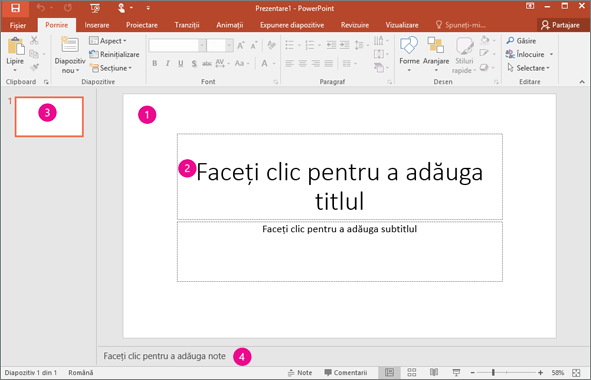
1. În panoul Diapozitiv se poate lucra direct cu diapozitivele individuale.
2. Marginile punctate identifică substituenți, în care se poate tasta un text sau se pot insera imagini, diagrame și alte obiecte. Faceți clic într-un substituent pentru a adăuga conținut.
Notă: Pentru a afla mai multe despre lucrul cu substituenții, consultați adăugarea substituenților la layhouts de diapozitive pentru a conține text, imagini, videoclipuri etc.
3. Fila Diapozitive afișează o versiune miniatură a fiecărui diapozitiv în mărime reală, afișată în panoul Diapozitiv. Faceți clic pe o miniatură de pe fila diapozitive pentru a face diapozitivul să apară în panoul diapozitiv . De asemenea, puteți glisa miniaturile pentru a rearanja diapozitivele din prezentare. De asemenea, în fila Diapozitive puteți adăuga sau șterge diapozitive.
4. În panoul Note, puteți tasta note despre diapozitivul curent. Puteți să distribuiți notele în audiență sau să le utilizați pentru referințe atunci când dați prezentarea.
Notă: O altă parte a spațiului de lucru este bara de meniu din partea de sus, denumită și panglică. Pentru a afla mai multe despre panglică, consultați unde sunt meniurile și barele de instrumente?
Pentru a crea o prezentare
În mod implicit, PowerPoint aplică șablon prezentare necompletată, la fel ca în ilustrația de mai sus, la prezentări noi. Totuși, puteți utiliza orice șablon care se potrivește cel mai bine prezentării.
Pentru a crea o prezentare care se bazează pe șablonul de prezentare necompletată, procedați astfel:
-
Accesați fișier > nou.
-
Sub șabloane și teme disponibile, selectați prezentare necompletată.
-
Faceți clic pe Creare.
Ajustarea dimensiunii panourilor
Puteți să modificați dimensiunea panoului diapozitiv , a filei diapozitive sau a panoului de note pentru a vă oferi mai mult spațiu de lucru. Pentru a face panouri de spațiu de lucru mai mari sau mai mici, procedați astfel:
-
Indicați spre bordura unui panou.
-
Atunci când indicatorul devine o săgeată cu două direcții, glisați bordura pentru a redimensiona panoul pe care doriți să îl modificați.
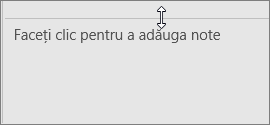
Panoul diapozitiv se redimensionează automat pentru a se potrivi cu spațiul disponibil. De exemplu, dacă faceți mai mare fila diapozitive sau panoul de note , panoul diapozitivului devine mai mic.
Construirea prezentării
Puteți începe să adăugați conținut în mai multe moduri, cum ar fi:
-
Faceți clic într-un substituent din panoul de diapozitive și începeți să tastați.
-
Faceți clic pe una dintre pictogramele din substituentul de conținut principal pentru a adăuga un tabel, o diagramă, o ilustrație inteligentă , o imagine sau un videoclip.
-
Pentru a adăuga tipuri de conținut, cum ar fi imagini, forme, casetă text, WordArt sau audio, faceți clic pe poziția din diapozitiv în care doriți să adăugați conținutul. Apoi, pe fila Inserare, alegeți tipul de conținut pe care doriți să-l adăugați.
Pentru a adăuga mai multe diapozitive la prezentare, în fila pornire , în grupul diapozitive , faceți clic pe diapozitiv nou.
Consultați și
Activități de bază pentru crearea unei prezentări PowerPoint










